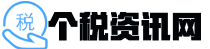假定单位甲在职职工15人,一月份工资薪金包括工资、误餐费、生活补助、奖金、津贴、交通费、其他七项。行政单位不需要交失业保险金,只按10%计算)。如图:四、自动汇总1、建立汇总表。

工资如何扣个人所得税
工资个人所得税扣除,具体内容如下:1、工资个税的计算公式为:应纳税额=(工资薪金所得-“五险一金”-扣除数)*适用税率-速算扣除数
个税起征点是5000,使用超额累进税率的计算方法如下:
2、缴税=全月应纳税所得额乘以税率-速算扣除数。
实发工资=应发工资-四金-缴税。
3、全月应纳税所得额=(应发工资-四金)-5000。
个人所得税税率标准:
1、工资范围在1-5000元之间的,包括5000元,适用个人所得税税率为0%;
2、工资范围在5000-8000元之间的,包括8000元,适用个人所得税税率为3%;
3、工资范围在8000-17000元之间的,包括17000元,适用个人所得税税率为10%;
4、工资范围在17000-30000元之间的,包括30000元,适用个人所得税税率为20%;
5、工资范围在30000-40000元之间的,包括40000元,适用个人所得税税率为25%;
6、工资范围在40000-60000元之间的,包括60000元,适用个人所得税税率为30%;
7、工资范围在60000-85000元之间的,包括85000元,适用个人所得税税率为35%;
8、工资范围在85000元以上的,适用个人所得税税率为45%。
工资福利的具体规定:
1、工资分配应当遵循按劳分配原则,实行同工同酬;
2、最低工资的具体标准由省、自治区、直辖市人民政府规定,报国务院备案;
3、工资应当以货币形式按月支付给劳动者本人;
4、国家发展社会福利事业,兴建公共福利设施,为劳动者休息、修养和疗养提供条件。
职工加班费计算基数:
1、劳动合同明确约定了职工工资数额的,而该工资数额又与实际发放额相一致的,就应当以劳动合同中约定的工资作为加班费计算基数;
2、劳动合同没有明确约定工资数额的,应当以职工实际工资额作为计算基数;
3、在实际中,有时职工的当月工资与当月奖金发放日期不一致,这时应该将这两部分合计作为加班费计算基数;
4、实行计件工资的劳动者,应以职工法定工作时间内的计件单价作为加班费计算基数;
5、实行综合计算工时工作制的用人单位,当综合计算周期为季度或年度时,应将综合周期内的月平均工资作为加班费计算基数。
综上所述,工资个税的计算公式为:应纳税额=(工资薪金所得-“五险一金”-扣除数)*适用税率-速算扣除数
【法律依据】:
《中华人民共和国个人所得税法》第三条
个人所得税的税率:
(一)综合所得,适用百分之三至百分之四十五的超额累进税率(税率表附后);
(二)经营所得,适用百分之五至百分之三十五的超额累进税率(税率表附后);
(三)利息、股息、红利所得,财产租赁所得,财产转让所得和偶然所得,适用比例税率,税率为百分之二十。
EXCEL如何制作工资个税计算器
如何利用EXCEL计算个人所得税实行会计集中核算后,纳入集中核算单位的个人所得税的代扣代缴义务转移到了会计核算中心,由于会计核算中心的柜组会计每人要负责近10单位单位的会计核算任务,相应地就要增加近10单位的个人所得税计算和代扣代缴工作。工作量非常之大,如果用传统的手工计算,时间和精力都用不过来,手头又没有这方面的应用软件。怎么办?情急之下,我想到了微软公司的Excel。现在把我在实践中的应用过程介绍给大家:
一、创建工作簿
1、新建个人所得税文件夹。打开[我的电脑],双击[(d:)],右击桌面的空白区域,打开快捷菜单,选择[新建],在弹出的子菜单中单击[文件夹]。这时,在d盘上出现了一个名为[新建文件夹]的文件夹,右击该文件夹,在快捷菜单中单击[重命名],将文件夹名改为[个人所得税]。
2、建立单位个人所得税工作簿文件。双击已建好的文件夹[个人所得税],在桌面空白处右击弹出快捷菜单,选中[新建]后单击子菜单的[Microsoft Excel 工作表],于是就建立了一个名为[新建Microsoft Excel 工作表]的文件,右击该文件,在快捷菜单中单击[重命名],将文件改名为[单位甲]。
二、制作个人所得税计算表
1、设置工作表标签。双击打开[单位甲],把鼠标移到标签栏上,右击弹出快捷菜单,单击[插入],弹出一个[插入]对话框,双击对话框中的[常见]选项卡内的[工作表],这时,在工作表的标签栏内出现[Sheet4],重复操作直到标签栏内出现[Sheet12],用右击快捷键[重命名]方法将标签栏从左至右改名为[一月]至[十二月]。
2、制作空白的个人所得税计算表。先将鼠标停留在标签上,点鼠标右键选定全部工作表,再编辑空白的个人所得税计算表。如图:
三、设计计算公式
1、求和公式。假定单位甲在职职工15人,一月份工资薪金包括工资、误餐费、生活补助、奖金、津贴、交通费、其他七项。求和公式有二个:一是工资薪金项目求和公式。选定单元格D6,先输入“=sum(d7:d21)”,再用填充柄(鼠标指针在单元格右下角变成黑“+”状态)将D6内的公式横向拖曳复制到M6。二是工资薪金人员求和公式。选定单元格D7,先输入“=sum(E7:K21)”,再用填充柄将D7内的公式纵向拖曳复制到D21。
2、应纳税所得额计算公式。根据税法规定:应纳税所得额=工资薪金-费用扣除标准。工资薪金之和上面已经求出,费用扣除标准=800元+工资*11%(包括5%的住房公积金,3%的养老保险金,2%的医疗保险金,1%的失业保险金。行政单位不需要交失业保险金,只按10%计算)。选定单元格L7,先输入“=IF(D7-(800+ROUND(E7*10%,1))<=0,0,D7-(800+ROUND(E7*10%,1)))”,再用填充柄将L7内的公式纵向拖曳复制到L21。这里用到了IF和ROUND两个函数。条件函数IF后带有3个参数:第一个参数是条件表达式,第二个参数是第一个参数设定的条件为真时的结果,第三个参数是第一个参数设定的条件为假时的结果。因为公式中有乘法,所以要用到舍入函数ROUND,它后面带有2个参数:第一个是数字表达式;第二个参数是对数字表达式的值进行四舍五入的小数点位数,小数点后有正号,小数点前用负号。这里四舍五入到角,所以第二个参数是+1,省略为1。
3、应纳税额计算公式。根据税法,应纳税额=应纳税所得额*超额累进税率。选定单元格M7,先输入“=IF(L7<=500,ROUND(L7*5%,1),IF(L7<=2000,ROUND(L7*10%-25,1),IF(L7<=5000,ROUND(L7*15%-125,1),IF(L7<=20000,ROUND(L7*20%-375,1),IF(L7<=40000,ROUND(L7*25%-1375,1),IF(L7<=60000,ROUND(L7*30%-3375,1),IF(L7<=80000,ROUND(L7*35%-6375,1),IF(L7<=100000,ROUND(L7*40%-10375,1),ROUND(L7*45%-15375,1)))))))))”,再用填充柄将M7内的公式纵向拖曳复制到M21。这是一个多层嵌套函数。前七层每个IF函数的第三个参数也是一个IF函数。因为公式中有乘法,所以也用到了舍入函数ROUND。如图:
四、自动汇总
1、建立汇总表。将鼠标移到[一月]标签栏上,右击弹出快捷菜单,单击[插入],弹出一个[插入]对话框,双击对话框中的[常见]选项卡内的[工作表],这时,在工作表的标签栏内出现[Sheet1],在该标签栏用右击快捷键[重命名]将标签栏改名[汇总]。
2、制作汇总表。如图:
3、设计公式。
(1)、月份求和公式:选定单元格D6,先输入“=sum(d7:d21)”,再用填充柄将D6内的公式横向拖曳复制到P6。
(2)、人员求和公式:选定单元格D7,先输入“=sum(E7:P7)”,再用填充柄将D7内的公式纵向拖曳复制到D21。
(3)、汇总公式:选定单元格E7,输入“=一月!M7”,再用填充柄将E7内的公式纵向拖曳复制到E21;再选定单元格F7,输入“=二月!M7”,再用填充柄将F7内的公式纵向拖曳复制到F21;以此类推,直至P21。这样,汇总公式就设计好了。
五、保护工作表
1、取消所有单元格锁定。由于Excel在缺省情况下,所有单元格均被锁定,而我们只要对公式进行锁定,所以先要将所有单元格锁定取消。左手按住Ctrl键不放,右手用鼠标点选标签[一月]至[十二月],再点表体最上角选中整个表,当表体呈反白色时,再点菜单栏[格式],选[单元格],出现[保护]卡,将复选框中[锁定]前的勾去掉。
2、锁定有公式的单元格。左手按住Ctrl键不放,右手用鼠标将有公式的单元格选定,然后点菜单栏[格式],选[单元格],出现[保护]卡,将复选框勾选中[锁定]。
3、保护工作表。在菜单栏[工具]下选[保护],点[保护工作表 ],注意如果输入[口令]一定要记住。这样有公式的单元格均被锁定不可更改,从而保护了数据公式的安全。如需修改公式,可先撤消保护工作表,在修改公式后,可千万别忘了保护。
4、汇总表的保护。可参照以上方法将汇总表有公式的单元格保护起来。
六、复制工作表
经过前面的工作,单位甲的个人所得税计算表已经设好,在[我的电脑]中点开[个人所得税]文件夹,将[单位甲]工作簿文件复制多份,然后分别重命名为[单位乙]、[单位丙]、...
七、录入数据
1、初始录入编号和姓名。打开[单位甲]工作簿文件,将鼠标移到标签栏上,右击[选定全部工作表],然后将职工的编号和姓名同时录入到所有工作表中。
2、录入第一个月工资薪金资料。左手按住Ctrl键不放,右手用鼠标点选标签[一月]至[十二月],然后将职工的工资薪金同时录入到12个工作表中。
3、修改录入第二月以后的工资薪金资料。从第二个月开始,只能点选[二月]至[十二月]的标签。凡与一月不同的工资薪金才在表内直接予以修改;凡增加职工,从后面加,减少职工,只删除工资薪金资料,不能进行行删除操作。特别注意:增加职工时,相应地要对工资薪金的项目求和公式、工资薪金人员求和公式、应纳税所得额公式和应纳税额公式进行修改和增加。
个人所得税计算器
你好:税前工资12000元;五险为:12000*11%=1320元。公积金12000*7%=840元。
税前工资为:12000-1320-840=9840
免税额为:3500元
纳税工资为:9840-3500=6340元。
适合税率:20%;扣除数555.
纳税额:
6340*20%-555=713元
税后工资9840-713=9127元。
因此个人最后实得9127元。
个人所得税计算器在哪里可以找到?
我给你一个计算个人所得税的计算器网址http://www.gerensuodeshui.cn/index.html输入工资、扣除额就可以自动计算出应交个人所得税。